軽くかっこいいPCを。
今年のテーマであり、今は、MacBookとSurface Laptopを併用しています。
(この記事は、MacBook)

※ピューロランドにて SONY α7
WindowsかMacか
PCを選ぶ基準として、WindowsにするかMacにするかという問題があります。
「そんな問題ないよ」という方も多いかもしれません。
Windowsユーザーがほとんどですし、何もMacを選ぶ必要はないでしょう。
ただ、それでもMacが気になっている方は多いはずです。
PCの選択肢として、「Windows?Mac?」と考えている方向けに、記事を書いています。
さらに、「軽いほうがいいよなぁ」「かっこいい(美しい)」ほうがいいよなぁと思っているなら、今回取り上げた、MacBookとSurface Laptopは、候補に挙がるでしょう。
私は両方とも買ってしまい、両方持ち歩き、用途に合わせて使い分けています。
楽しみだけではなく、トレーニングとしての位置づけです。
WindowsとMacの違い、その違いに対応することで、ITスキルを上げるためにもやっています。
最軽量のMacは920g
「軽い」を考えると、Macで最軽量は、このMacBook。

0.92kg(920g)です。
Macは薄くて軽そうに見えるのですが、実はそうではありません。
そこそこ重いのです。
MacBookProの13インチやMacBookAirの13インチは、1.3kgあります。
薄くて軽いと、その性能面に不安があるでしょう。
実際に使ってみた(購入から3ヶ月弱)感想としては、動画編集をしなければ、十分使えるというものです。
一方で、Windowsで軽くてかっこいいとなると、軽い分にはいくらでもあります。
ただ、その性能や使いやすさは犠牲になりますので、バランスをとらなければいけません。
そこで注目しているのが、MicrosoftのPC、Surfaceシリーズ。
タブレットとしても使えるSurfaceProが最軽量ですが、使いやすさを考え、通常のPCタイプのSurface Laptopを選びました。
そのかっこよさも魅力です。
このSurface Laptopは、1.25kg。
やや重めです。
MacBookとSurface Laptopの比較
MacBookとSurface Laptopを比較してみました。
| MacBook | Surface Laptop | |
|---|---|---|
| 価格(消費税込) | 154,224円 | 158,544円 |
| 重さ | 0.92kg | 1.25kg |
| 大きさ | 0.35〜1.31 ×28.05×19.65cm |
0.99〜1.44× 30.802×22.3cm |
| ディスプレイ | 12インチ 16:10 2,304×1,440 |
13.5インチ 3:2 2,256×1,504 |
| タッチディスプレイ | なし | あり |
| キーボード | ややうるさい | 静か |
| パッドの操作性 | ◎ | ○ |
| カラー | ゴールド、ローズゴールド、シルバー、スペースグレイ | プラチナ、バーガンディ、コバルトブルー、グラファイトゴールド |
| CPU | Intel Core m3 | Intel Core i5 |
| メモリ | 8GB | 8GB |
| SSD | 256GB | 256GB |
| グラフィック | Intel HD Graphics 615 | Intel HD Graphics 620 |
| 端子 | USB-C×1 イヤホン×1 |
USB3.0×1 イヤホン×1、mini DisplayPort×1 |
| モバイルバッテリー | 充電可能 | 不可 |
| バッテリー | 10時間 | 14.5時間 |
| OS | Mac(Windowsも可) | Windows |
| Office | なし | あり |
価格
どちらもほぼ同じくらい、15万円台です。
Surface Laptopは、カラーがプラチナなら、13.8万円で、メモリが4GBでSSDが128GBというものもあります。
重さ
前述のとおり、Surface Laptopが300g重いです。
実際に持ち比べると、その差は感じます。
大きさ
並べるとこのくらいの差。

厚さはこれくらいの違い
ひざの上で使う場合、MacBookだと小さくて使いやすいのですが、Surface Laptopはそれなりの大きさを感じます。

ディスプレイ
MacBookは12インチで画面の縦横が16:10。
Surface Laptopは、13.5インチで、縦横が3:2。
印象はかなり違います。
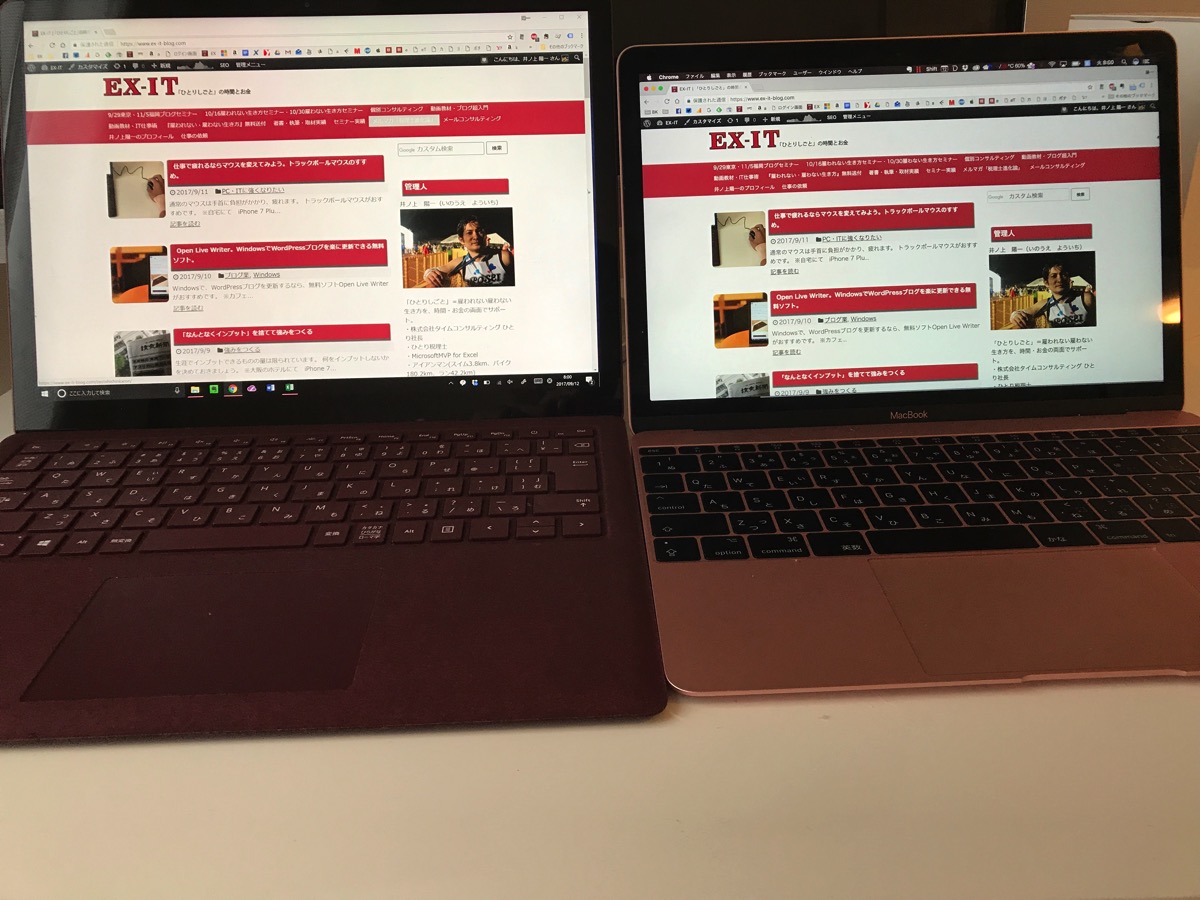
Surface Laptopのほうが3:2の比率のおかげもあり、見やすく感じます。
ディスプレイのきれいさは、ほぼ互角。
Surface Laptopも健闘しています。
フォントの差(Macでしか使えないフォントがある)で、MacBookがややリードというところでしょうか。
操作性
MacBookのよさは、トラックパッド(キーボード下のパッド)。
やはりこちらのほうが使い勝手は1枚上手です。
ただ、Surface Laptopのパッドも悪くなく、マウスなしでも私は使えます。
(パッドの操作性が悪いと、マウスが必須)

Surface Laptopは、タッチディスプレイなので、パッドの操作性を補える点も大きいです。
キーボード
MacBookのキーボードは、硬めのタッチで、Surface Laptopはストロークが大きく(押した感触が大きい)軽めのタッチです。
好みでしょうが、私はMacBookのほうを好みます。
ただ、MacBookは、ややうるさいのが欠点。
MacBookProほどではありませんが、音がなりやすいです。
飛行機や電車で使うときにはやや気になります。
カラー
MacBookは、ゴールド、ローズゴールド、シルバー、スペースグレイ。
Surface Laptopはプラチナ、バーガンディ、コバルトブルー、グラファイトゴールド。
ブルー系は珍しいので重宝するかもしれません。
私が買ったのは、MacBookのローズゴールドと、Surface Laptopのバーガンディです。
性能
MacBookはCPUがm3、Surface LaptopはCPUがi5。
それほど差がないともいわれていますし、なんともいえません。
むしろ、グラフィックの615と620の差があるのではと思っています。
使った実感としては、ほぼ互角とはいえ、グラフィック(動画再生、編集)で、Surface Laptopのほうが少し上との感覚です。
もちろん、通常時はMacBookではWindowsを動かしているので、その影響もあります。
Windowsを動かさないとしても、Surface Laptopがちょっと速いかなという印象です。
ただ、動画のコンバート(編集後Youtube形式に変換)はどちらでやっても時間がかかります。
動画教材用に、iMac買おうかな・・という気も。
逆に言えば、動画編集をやらなければ、MacBookとSurface Laptopのどちらでも使えます。
端子
端子は、どちらも貧弱です。。
MacBookはUSB-Cが1つだけ。
このUSB-Cは利点もあるのですがデメリットも多く、はじめてUSB-Cを使うときは苦労するでしょう。
私は慣れました。
プロジェクターにつなぐ、ディスプレイに繋ぐには、専用の端子が必要です。
Surface Laptopは、従来のUSBが1つ、mini DisplayPortが1つ。
mini DisplayPortとHDMIの変換端子が必要です。
SDカードの読み取りはどちらもできませんので、カードリーダーか、ネット経由で取り込むしかありません。
バッテリー
MacBookは10時間、Surface Laptopは14.5時間。
どちらも1日数時間仕事に使うなら十分です。
MacBookの利点は、モバイルバッテリーが使えること。
カフェ選びの幅が広がります。
OS
前述のとおり、MacBookではWindowsを使うこともでき、このように、Macの中でWindows10が動きます。
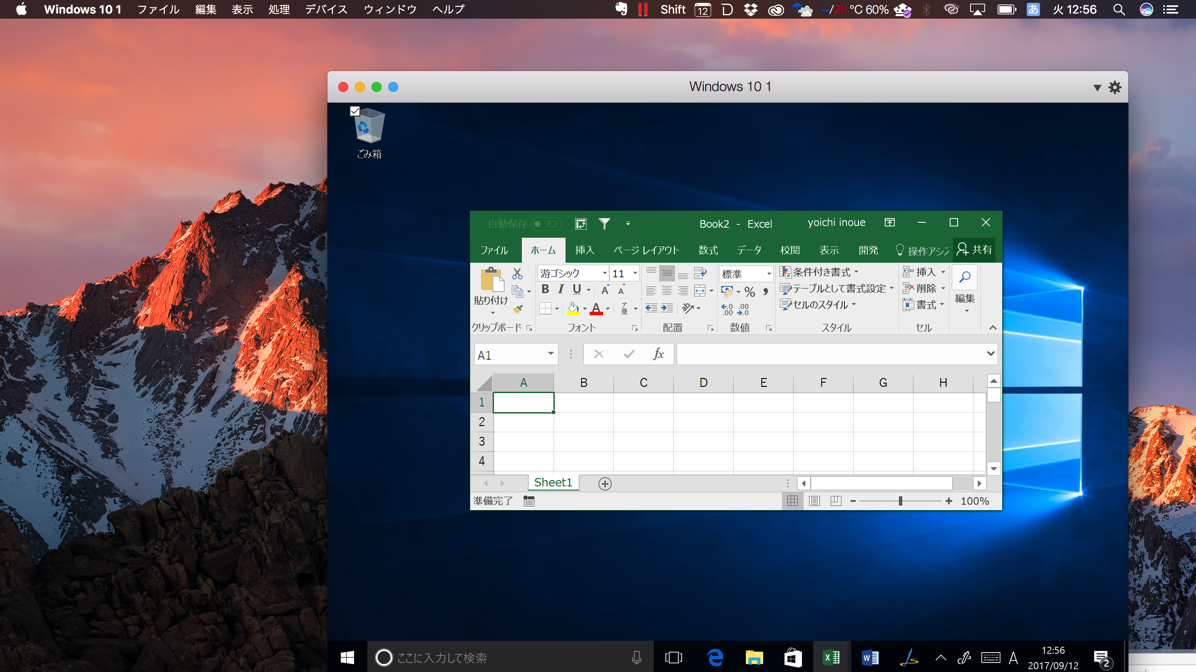
MacでWindowsを使う方法はこちらを参考にしていただければ。
今使っているのは、最新のParallels Desktop13です。
MacBookでも十分使えますが、Parallels Desktopの設定(構成)でメモリ使用量を1.5GBにするとバランスがよくなります。
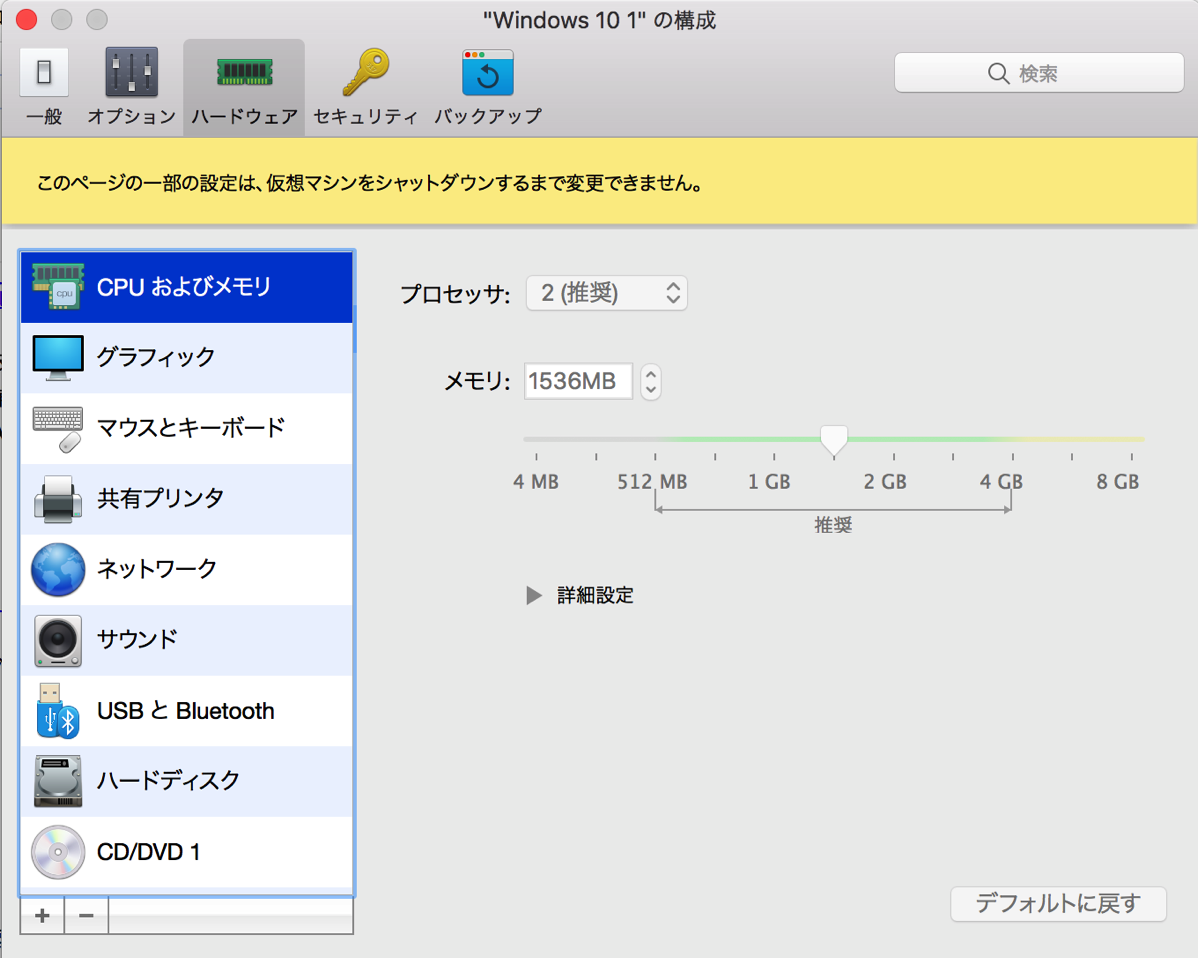
Surface LaptopはWindowsのみです。
ただし、購入時に入っているのはWindows10S。
機能制限版なので、Windows10Proへ即アップグレードしましょう。
無料でアップグレードできます。
(2018年3月まで)
Office
MacBookにはOfficeはついていません。
Surface LaptopはOfficeつきです。
まとめ
軽くてかっこいいPCを選ぶなら、この2つはおすすめです。
Macを使いたいならMacBook。
Macが必要ないならSurface Laptop。
Macを使いたくてWindowsが仕事で必要なら、MacBookでWindowsを載せる方法があります。
が、最初にやるなら、性能に余裕があるMacBookProの13インチや15インチにWindowsを載せるほうが無難です。
MacBookでも使えるのですが、それなりに敷居は高くなります。
(どのソフトが負荷をかけているかを判断する必要もあり)
Windowsのみで考えるなら、Surface Laptopのかっこよさも魅力です。
画面もきれいで、キーボードの素材も使い心地がよく使っていて楽しくなります。
カラーが豊富なのもうれしいポイントです。
お気に入りの色、デザインのPCをみつけてみましょう。
それぞれ公式オンラインストアだと、無料で試すことができます。
Apple(14日)
Microsoft(30日)
『たまにはTsukiでも眺めましょ』の髙坂さんとセミナーをやります。
昨日はその告知を。
10/16雇われない生き方セミナー・10/30雇わない生き方セミナー
こういった記事に共感していただける方におすすめです。
セミナーの打ち合わせをしているときに気づいたのは、大手企業・国家公務員というエスカレーターを降りたのが髙坂さんも私も同じ2000年だったこと。
年齢は、2つ違うのですが、奇妙な縁です。
【昨日の1日1新】
※詳細は→「1日1新」
サンリオピューロランド
J.S BURGERS CAFE
新宿 柿安
【昨日の娘日記】
昨日は、サンリオピューロランドへ。
ベビーカー移動できる日でしたが(土日はできない)、階段が多く、だっこひもで移動。
唯一の乗り物に乗る直前に寝てしまいましたが、なんとか目覚め、珍しそうに見てました。
■著書
『税理士のためのプログラミング -ChatGPTで知識ゼロから始める本-』
『すべてをがんばりすぎなくてもいい!顧問先の満足度を高める税理士業務の見極め方』
ひとり税理士のギモンに答える128問128答
【インボイス対応版】ひとり社長の経理の基本
「繁忙期」でもやりたいことを諦めない! 税理士のための業務効率化マニュアル
ひとり税理士の自宅仕事術
リモート経理完全マニュアル――小さな会社にお金を残す87のノウハウ
ひとり税理士のセーフティネットとリスクマネジメント
税理士のためのRPA入門~一歩踏み出せば変えられる!業務効率化の方法~
やってはいけないExcel――「やってはいけない」がわかると「Excelの正解」がわかる
AI時代のひとり税理士
新版 そのまま使える 経理&会計のためのExcel入門
フリーランスとひとり社長のための 経理をエクセルでトコトン楽にする本
新版 ひとり社長の経理の基本
『ひとり税理士の仕事術』
『フリーランスのための一生仕事に困らない本』
【監修】十人十色の「ひとり税理士」という生き方


